网络管理--静态路由
网络管理–静态路由
在网络中 数据通过多台路由器 进行互通
1.项目的目的
本次项目就是 使用静态路由 在网络中给路由配置下一跳转
完成不同网络段的主机能够互通
例如: 下图
pc1的网络主机能够ping到pc2的网络主机

2.项目准备
需要windows的环境
需要Cisco Packet Tracer的模拟工具

3.第一步选用设备和构图
选用2901的路由器

选用pc终端的主机电脑
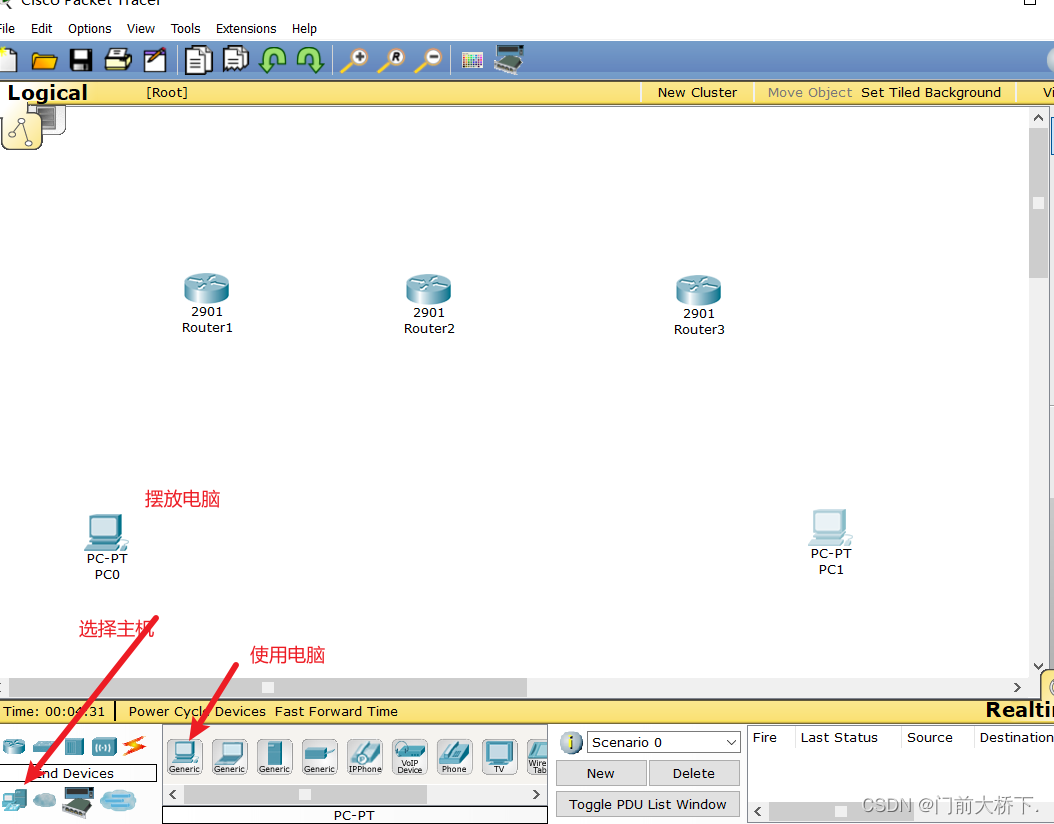
使用双绞线链接设备

4.第二步开启之间端口实现连通
4.1权限的进入
enable //进入特权模式
4.2进入配置模式
configure terminal
4.3进入接口
interface faster[接口名字] 0/0[序号]
例如
interface faster 0/0
4.4开启端口
no shutdown //开启端口
真是测试

5.第三步 把所有的端口 打开
根据上面的范式 进行依次的打开
最终的效果
路由器2

路由器3

实现的设备效果图
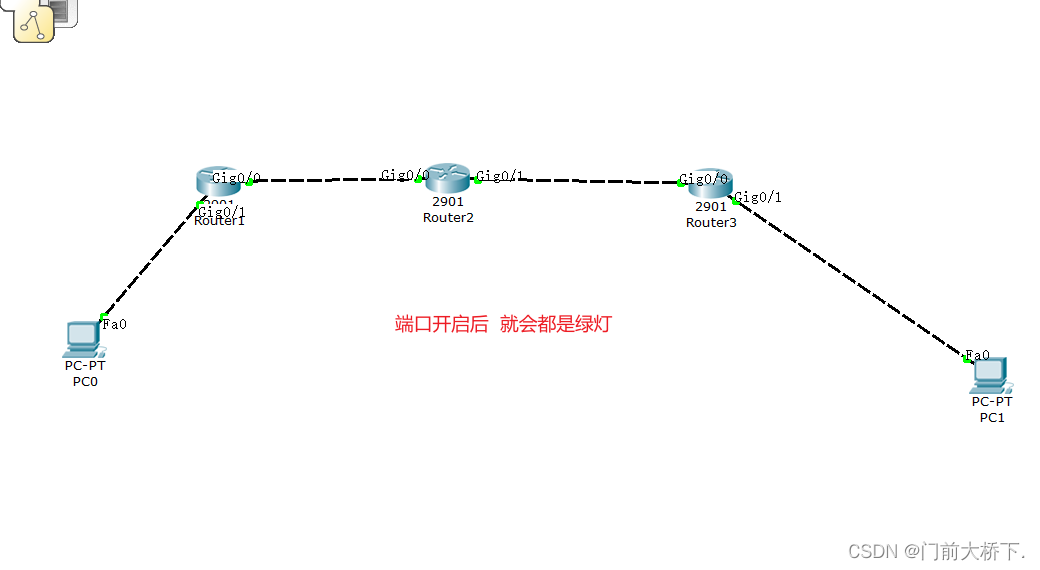
6.第四步 网络划分
给主机pc 配置ip
配置ip的逻辑
首先我们知道 路由器具有隔离的作用
能够隔离两个网络 避免广播风暴
也就一意味着路由器的接口是一个网络
两个接口就是两个网络
所以 router1 的Gig0/0 是一个网络
所以 router1 的Gig0/1 是一个网络
所以 router2 的Gig0/0 是一个网络
所以 router2 的Gig0/1 是一个网络
所以 router3 的Gig0/0 是一个网络
所以 router3 的Gig0/1 是一个网络
pc0 和 router1 Gig0/1相连 是一个网络
router1 的Gig0/0和 router2 的Gig0/0 相连 是一个网络
router2 的Gig0/1和 router3 的Gig0/0 相连 是一个网络
pc1 和 router3 Gig0/1 相连 是一个网络
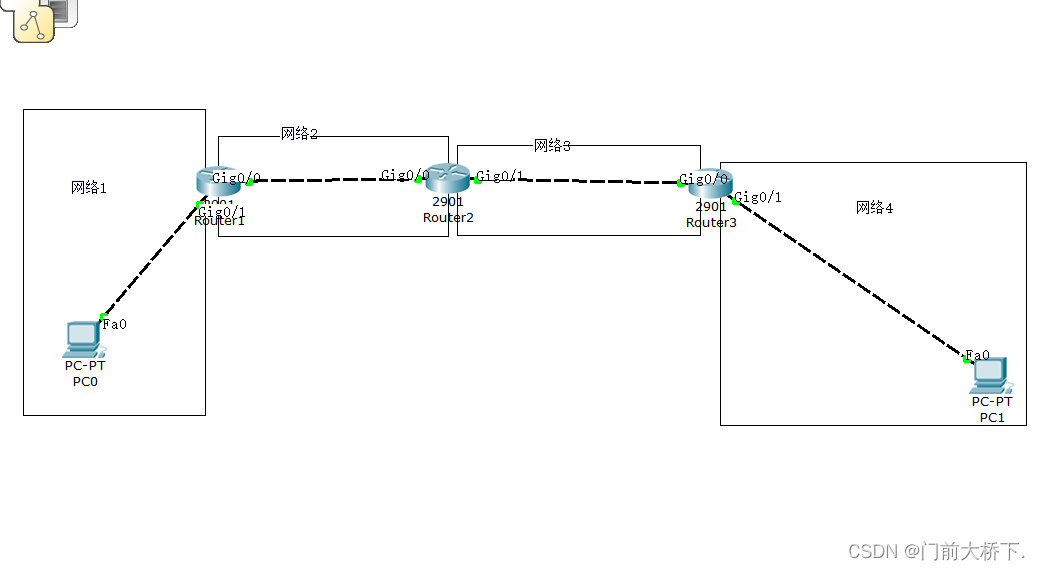
7.第五步 配置网络ip
网络范围确认
网络1
设置网络为 192.168.1.0 255.255.255.0
网络2
设置网络为 172.16.1.0 255.255.255.0
网络3
设置网络为 10.1.1.0 255.255.255.0
网络4
设置网络为 192.168.2.0 255.255.255.0
网络ip确认
pc0 给接口 192.168.1.2
router1 Gig0/0 192.168.1.1
router1 Gig0/1 172.16.1.1
router2 Gig0/0 172.16.1.2
router2 Gig0/1 10.1.1.1
router3 Gig0/0 10.1.1.2
router3 Gig0/1 192.168.2.1
pc1 192.168.2.2
具体的ip 配置详情信息 如图
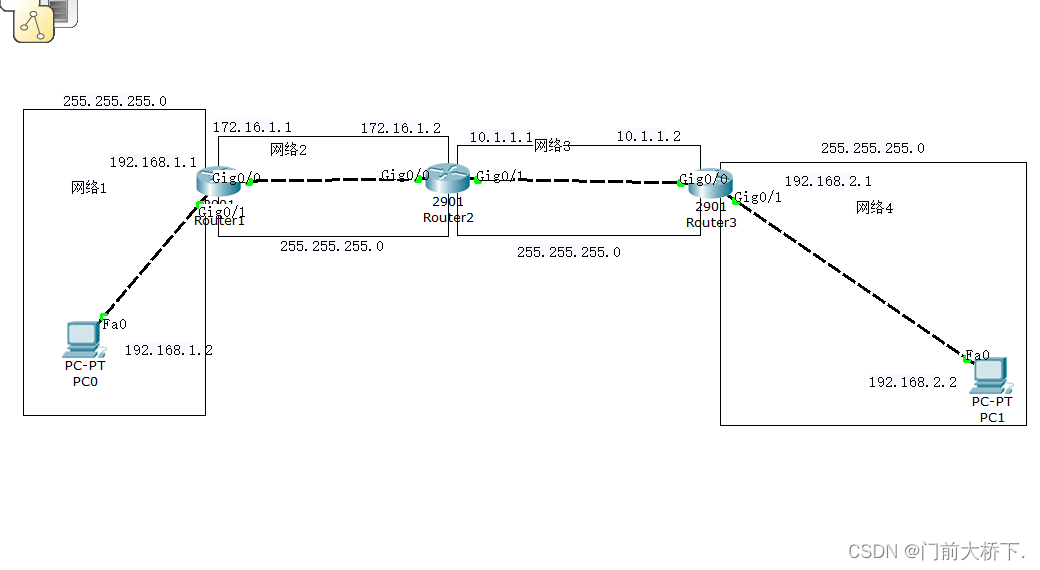
8.第七步 把逻辑ip配置到设备上面
pc的ip 配置
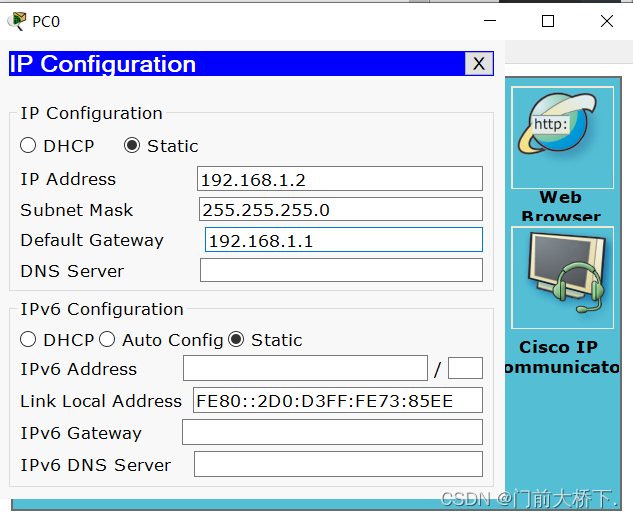

配置路由器的ip
指令
ip address ip 子网掩码

之后的接口按照同样的方式配置

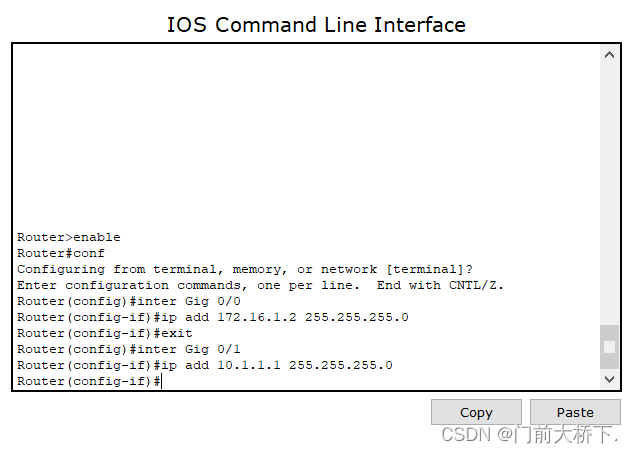
9.第八步进行静态路由(路由跳转)
指令
ip route 目标地址网路号 子网掩码 下一跳地址
跳转的逻辑

pc0的请求会发送给 router1
router1 携带数据下一跳
目标地址 就是pc1 下一跳的就是router2
配置router1的下一跳
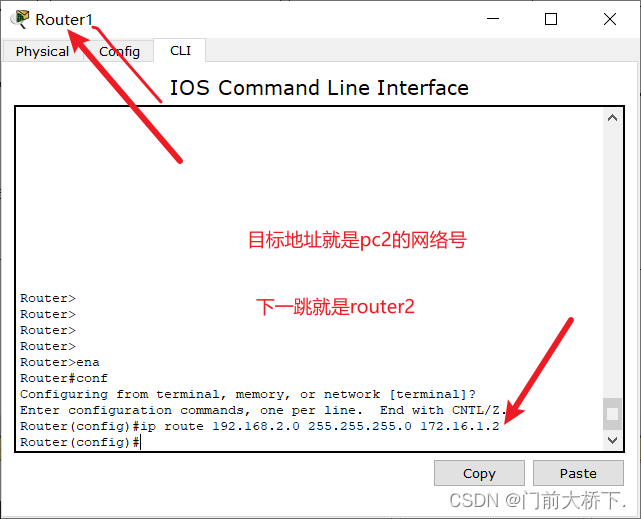
配置router2
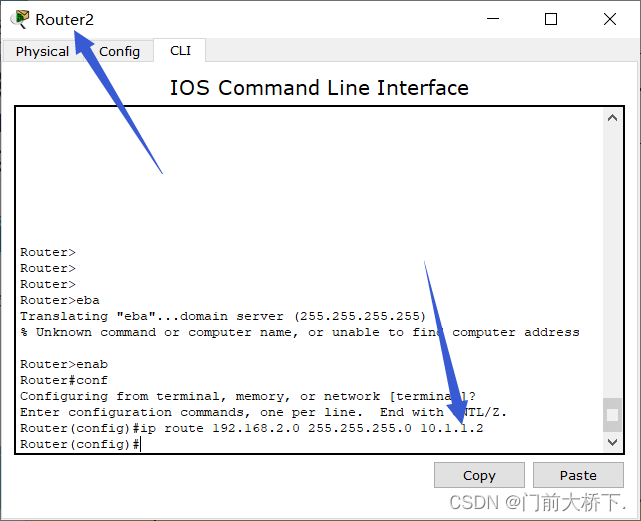
回路的跳转
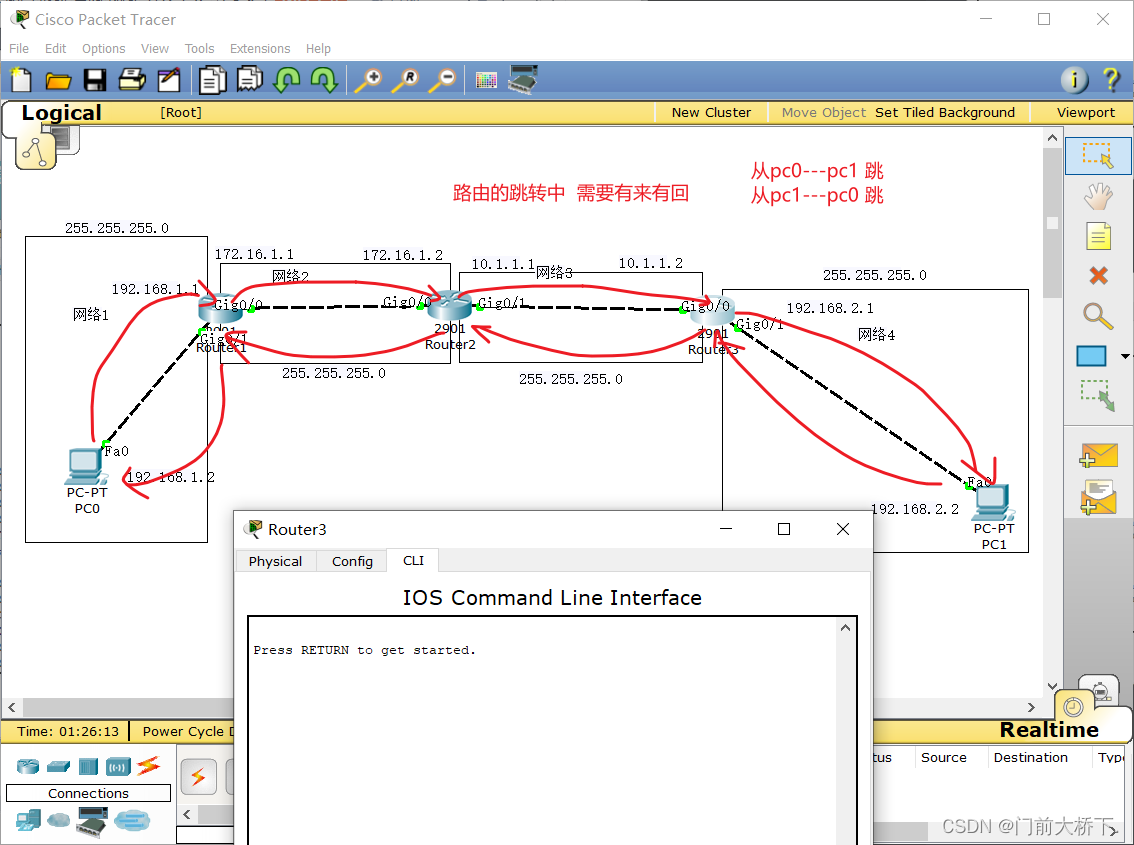
router3

router2

10第九步测试是否可以互通
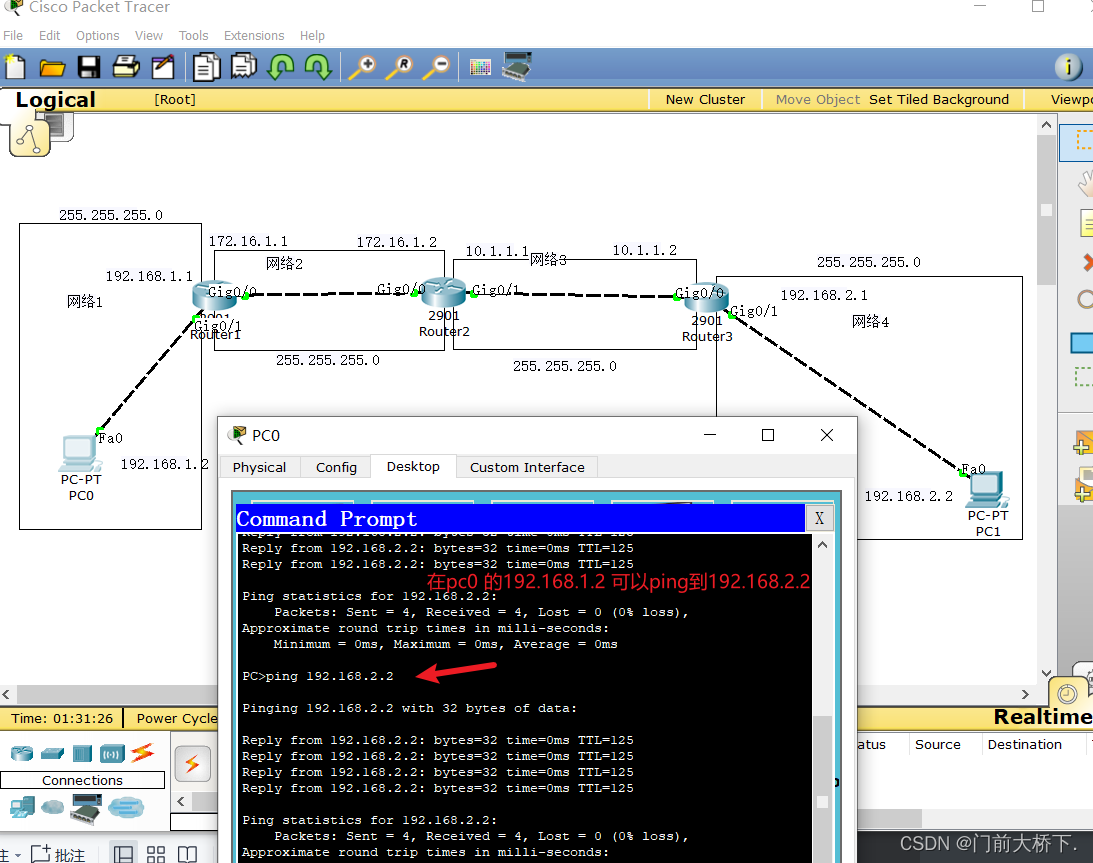
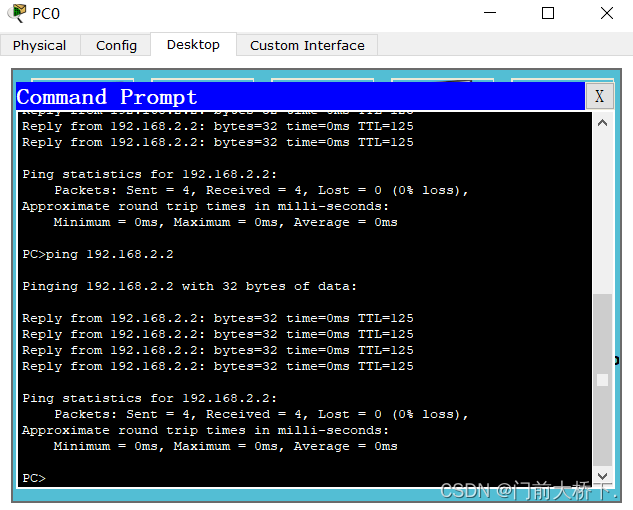
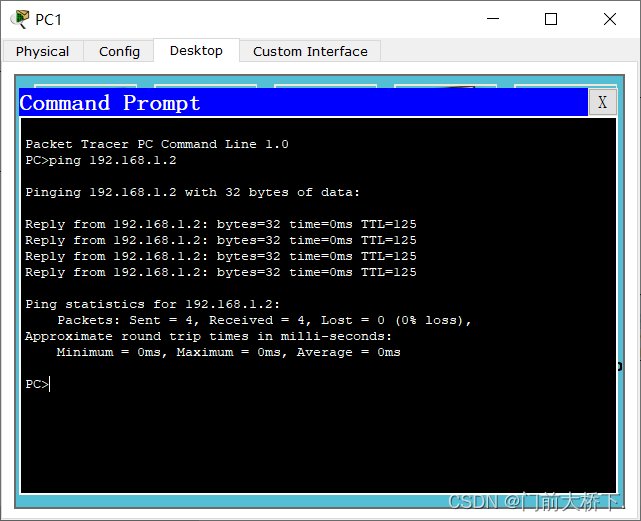
11第十步 总结
通过静态路由的跳转技术
可以实现不同网络的互通